Whatsapp Mikrofon Nem Működik Windows On? Ultimate Fix and Troubleshooting Guide 2025
Tesztelje és oldja meg WhatsApp mikrofon problémáit Windows on átfogó hibaelhárítási útmutatónkkal és online mikrofontesztelőnkkel
Nyomja meg az indításhoz
Frissítve 2024. január 25.
WhatsApp mikrofon nem működik Windows alatt
-
Ellenőrizze a mikrofon engedélyeit
- Nyissa meg a WhatsApp alkalmazást.
- Kattintson a profilképére és válassza a "Beállítások" lehetőséget.
- Lépjen a "Jogosultságok" fülre.
- Ellenőrizze, hogy a "Mikrofon" váltó engedélyezve van-e.
-
Válassza ki a megfelelő mikrofont
- A WhatsApp alkalmazásban kattintson a "Csatlakozás egy találkozóhoz" gombra.
- Amikor megjelenik a "Csatlakozás hanghoz" ablak, kattintson az "Eszközbeállítások" gombra.
- A "Mikrofon" alatt válassza ki a használni kívánt mikrofont.
-
Frissítse a hangillesztőket
- Nyomja meg a
Windows + Xbillentyűket a Gyorsmenü megnyitásához. - Válassza az "Eszközkezelő" lehetőséget.
- Bontsa ki az "Audio bemenetek és kimenetek" vagy a "Hang-, videó- és játékkontrollerek" kategóriát.
- Kattintson a jobb gombbal a mikrofon eszközére, és válassza az "Illesztőprogram frissítése" lehetőséget.
- Kövesse a képernyőn megjelenő utasításokat a frissítési folyamat befejezéséhez.
- Nyomja meg a
-
Indítsa újra a WhatsApp alkalmazást
- Kattintson a jobb gombbal a WhatsApp ikonra a tálcán.
- Válassza a "Kilépés" lehetőséget.
- Indítsa újra a WhatsApp alkalmazást az asztalról vagy a Start menüből.
-
Ellenőrizze a mikrofon adatvédelmi beállításait
- Nyomja meg a
Windows + Ibillentyűket a Beállítások megnyitásához. - Lépjen az "Adatvédelem és biztonság" > "Mikrofon" lehetőségre.
- Győződjön meg arról, hogy az "Alkalmazások számára engedélyezni a mikrofon elérését" lehetőség engedélyezve van.
- Nyomja meg a
-
Hibaelhárítás hardverproblémák esetén
- Ellenőrizze a mikrofonkábelt sérülés vagy laza csatlakozás szempontjából.
- Csatlakoztassa mikrofonját egy másik USB-porthoz vagy számítógéphez annak működésének teszteléséhez.
-
Lépjen kapcsolatba a WhatsApp ügyfélszolgálatával
- Látogasson el a WhatsApp Súgó weboldalára.
- Írja le a mikrofon problémáját, és adjon meg részleteket.
- Kövesse a WhatsApp ügyfélszolgálata által adott útmutatást.
Ha követi ezeket a lépéseket, diagnosztizálhatja és megoldhatja a WhatsApp gyakori mikrofonproblémáit, biztosítva a zökkenőmentes kommunikációt virtuális találkozók és hívások során.
Értékeld ezt az alkalmazást!
 Heti Tipp
Heti Tipp
Oldja meg a mikrofonproblémákat
Problémák adódnak a mikrofonnal? Jó helyre jöttél! Átfogó útmutatóink a gyors és egyszerű mikrofon hibaelhárításhoz nyújtanak segítséget. Oldja meg a Windows, macOS, iOS, Android és olyan alkalmazások gyakori problémáit, mint a Zoom, a Teams, a Skype és mások. Egyértelmű útmutatásaink segítségével könnyedén megoldhatja mikrofonproblémáit, technikai tudásától függetlenül. Kezdje el most, és pillanatok alatt állítsa vissza mikrofonját tökéletes működésbe!
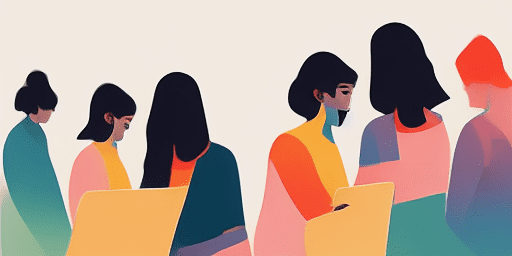
Mikrofonproblémák elhárítása
Egyszerű lépések a mikrofon javításához
Válassza ki Eszközét vagy Alkalmazását
Útmutatóink listájából válassza ki azt az eszközt vagy alkalmazást, amellyel mikrofonproblémákat tapasztal.
Alkalmazza a biztosított megoldásokat
Használja részletes útmutatónkat a javítások alkalmazásához és a mikrofon megfelelő működéséhez.
Győződjön meg arról, hogy a mikrofon működik
A hibaelhárítás után hajtson végre egy gyors tesztet, hogy ellenőrizze, hogy a mikrofonnal kapcsolatos problémák megoldódtak-e.
Fedezzen Fel További Alkalmazásokat, Amelyeket Szeretni Fog
Nincs szükség sem letöltésre, sem telepítésre a hangrögzítés letöltés nélkül funkciójával, amely azonnal használható.
Amennyiben kétséges a webkamerája teljesítménye, a webkamera hiba diagnosztizálása oldalunkon könnyedén megtalálhatja a megoldást.
Eszközöktől függetlenül használható szövegfelolvasó szükséges? A Read-Text.com mindenhol működik.
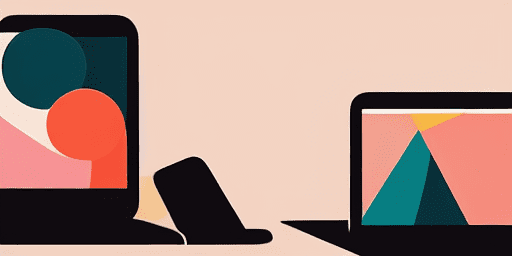
Jellemzők áttekintése
Hibaelhárítás lépésről lépésre
Könnyedén navigálhat a mikrofonnal kapcsolatos problémákkal az egyszerű, lépésről lépésre mutató útmutatóink segítségével.
Átfogó eszköz- és alkalmazáslefedettség
Legyen szó játékosról, távmunkásról vagy csak barátokkal csevegésről, minden típusú eszközhöz és alkalmazáshoz kínálunk megoldást.
Aktuális és megbízható javítások
Megoldásainkat rendszeresen frissítjük, hogy biztosítsuk a megbízhatóságot a legújabb operációs rendszer-frissítésekkel és alkalmazásverziókkal.
Teljesen ingyenes útmutatás
Hozzáférés az összes mikrofon-hibaelhárítási tartalomhoz költség és regisztráció nélkül.
Gyakran Ismételt Kérdések
Mely eszközök és alkalmazások szerepelnek az útmutatókban?
Hibaelhárításunk számos eszközre és alkalmazásra kiterjed, beleértve az okostelefonokat, táblagépeket, számítógépeket, valamint a népszerű üzenetküldő és videokonferencia-alkalmazásokat.
Vannak költségek ezen útmutatók használatához?
Útmutatóink ingyenesen használhatók. Hiszünk abban, hogy mindenki számára elérhető megoldásokat kínálunk.
Mennyire naprakészek a hibaelhárítási útmutatók?
Útmutatóinkat folyamatosan frissítjük, hogy tükrözzék az új és állandó mikrofonproblémák legújabb megoldásait.